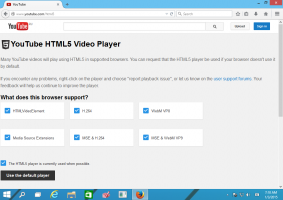Deaktivieren Sie das Blockieren heruntergeladener Dateien in Windows 10
Standardmäßig fügt das Windows-Betriebssystem allen Dateien, die Sie aus dem Internet auf ein NTFS-Laufwerk herunterladen, spezielle Metadaten hinzu, die als Anhänge betrachtet werden. Wenn Sie später versuchen, die heruntergeladene Datei zu öffnen oder auszuführen, verhindert Windows 10, dass Sie sie öffnen direkt und zeigt Ihnen eine Sicherheitswarnung an, dass die Datei von woanders stammt und sein kann unsicher. Lassen Sie uns dieses Verhalten ändern, um diese Warnung loszuwerden.
Werbung
Die Metadaten, die der heruntergeladenen Datei hinzugefügt werden, werden als "Zoneninformationen" bezeichnet. Es ist eine unsichtbare Datei, die als alternativer Datenstrom in derselben heruntergeladenen Datei gespeichert wird, um anzuzeigen, dass die Datei aus einem Netzwerk stammt. Jedes Mal, wenn der Datei-Explorer die Datei öffnet, liest er die angehängten Zoneninformationen und prüft, ob sie von "außerhalb" kamen. In diesem Fall wird eine Windows Smart-Bildschirmwarnung angezeigt:

Wenn Sie Smart Screen deaktiviert haben, kann eine weitere Warnmeldung mit diesem Text erscheinen:
Der Benutzer muss die heruntergeladene Datei wie hier erwähnt entsperren: So entsperren Sie aus dem Internet heruntergeladene Dateien in Windows 10.
Wenn Sie vollständig verhindern möchten, dass Windows die Zoneninformationen zum alternativen Datenstrom der Datei hinzufügt, damit Sie solche Dateien nicht einmal entsperren müssen, gehen Sie folgendermaßen vor:
- Öffnen Sie den Gruppenrichtlinien-Editor, indem Sie gpedit.msc in das Startmenü eingeben.
- Gehen Sie zu Benutzerkonfiguration -> Administrative Vorlagen -> Windows-Komponenten -> Anlagen-Manager.
- Doppelklicken Sie auf die Richtlinieneinstellung "Zoneninformationen nicht in Dateianhängen beibehalten". Aktivieren Sie es und klicken Sie auf OK.

Wenn Ihre Windows 10-Edition ohne die Gruppenrichtlinien-App geliefert wird, können Sie stattdessen eine einfache Registrierungsoptimierung anwenden:
- Registrierungseditor öffnen.
- Gehen Sie zum folgenden Registrierungsschlüssel:
HKEY_CURRENT_USER\Software\Microsoft\Windows\CurrentVersion\Policies\Attachments
Wenn Sie keinen solchen Schlüssel haben, erstellen Sie ihn einfach. Tipp: Siehe So öffnen Sie den gewünschten Registrierungsschlüssel mit einem Klick.
- Erstellen Sie dort einen neuen DWORD-Wert namens "SaveZoneInformation" und setzen Sie seinen Wert auf 1.

Danach werden alle Dateien, die mit Browsern (oder Download-Managern) heruntergeladen werden, die diese Einstellung respektieren, diese nicht mehr zu ausführbaren Dateien hinzufügen, sodass Sie diese Dateien nicht einmal entsperren müssen.
Es gibt eine alternative Möglichkeit, zu verhindern, dass Windows 10 bestimmte Dateitypen blockiert, nachdem Sie sie aus dem Internet heruntergeladen haben. Dabei werden die Dateierweiterungen geändert, die Windows als potenziell schädliche Anhänge betrachtet. Lesen Sie den folgenden Artikel: So deaktivieren Sie die Meldung „Herausgeber konnte nicht verifiziert werden“ in Windows 10.
Das ist es. Wenn Sie einen Tipp, eine Frage oder ein Feedback haben, können Sie es gerne in den Kommentaren schreiben.